Edge浏览器怎么添加受信任站点? |
您所在的位置:网站首页 › 浏览器增加信任站点 › Edge浏览器怎么添加受信任站点? |
Edge浏览器怎么添加受信任站点?
|
很多小伙伴之所以喜欢使用edge浏览器,就是因为Edge浏览器中可以找到许多功能来帮助我们完善对浏览器的设置。当有的小伙伴想要在Edge浏览器中添加信任站点时,我们可以使用Internet选项工具来完成。我们打开Edge浏览器中的“...”图标,然后在下拉列表中点击打开“更多工具”选项,接着在子菜单列表中找到并打开“Internet选项”,在Internet选项的安全页面中我们就可以找到并点击“受信任站点”选项了。有的小伙伴可能不清楚具体的操作方法,接下来小编就来和大家分享一下Edge浏览器添加受信任站点的方法。  方法步骤 方法步骤1、第一步,我们打开Edge浏览器,然后在页面右上角点击第“...”图标,也就是“设置及其他”选项 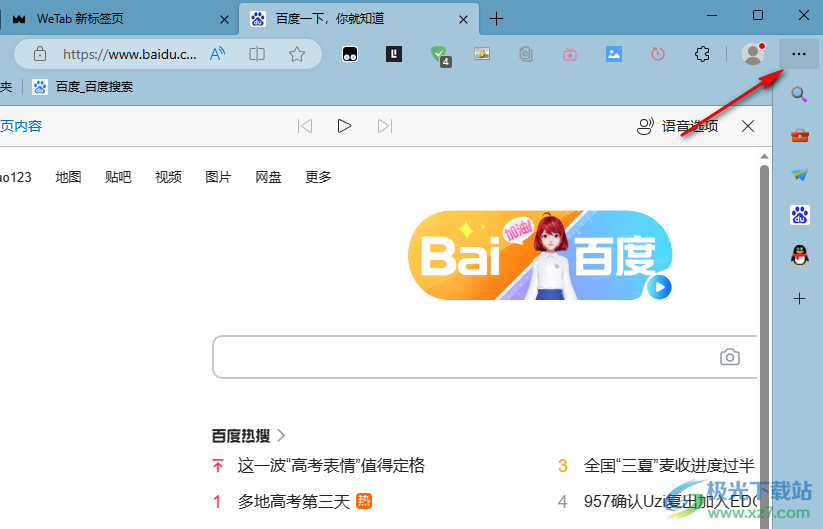 2、第二步,打开“...”图标之后,我们在下拉列表中将鼠标移到“更多工具”上,然后在子菜单列表中点击打开“Internet选项” 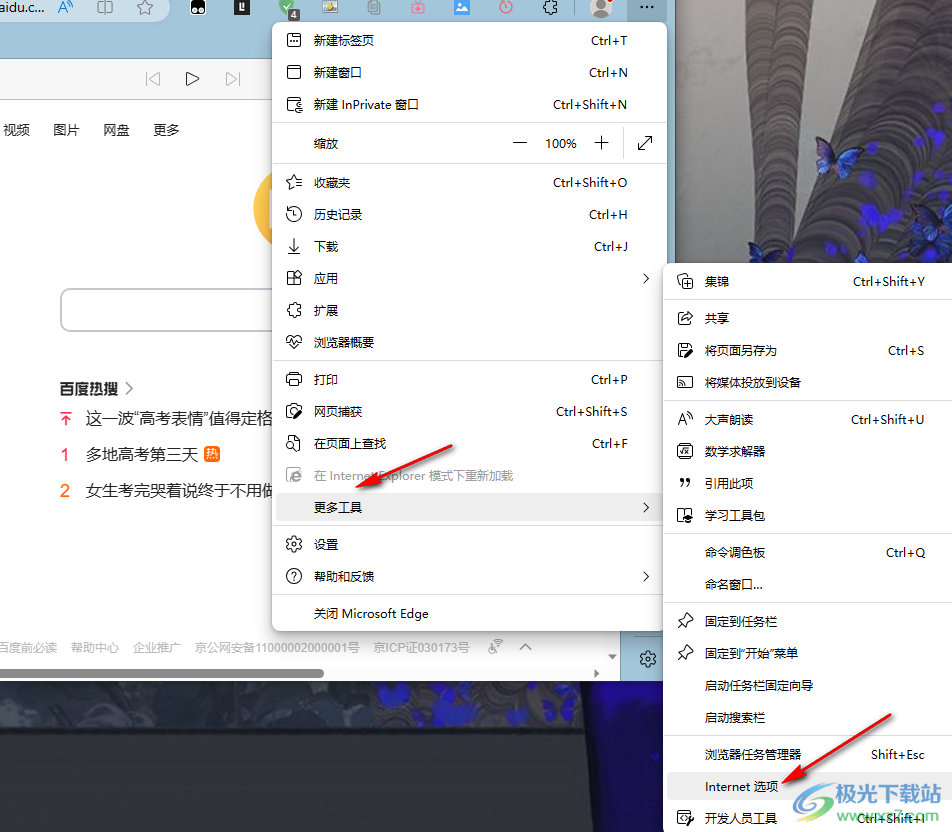 3、第三步,进入“Internet选项”页面之后,我们在该页面上方的选项栏中点击打开“安全”选项  4、第四步,在“安全”页面中,我们先点击“受信任的站点”选项,再点击“站点”选项  5、第五步,进入受信任的站点弹框中,我们将网站网址输入框中,然后点击“添加”选项即可  以上就是小编整理总结出的关于Edge浏览器添加受信任站点的方法,我们在Edge浏览器中打击Internet选项,然后在Internet选项页面中打开安全选项,再在安全页面中打开“受信任的站点”和“站点”选项,最后在受信任的站点页面中输入网站网址并点击“添加”选项即可,感兴趣的小伙伴快去试试吧。  microsoft edge浏览器 大小:113.33 MB版本:v96.0.1054.53 官方电脑版环境:WinAll 进入下载 |
【本文地址】
今日新闻 |
推荐新闻 |